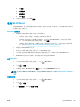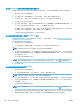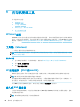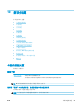User guide
从支持 Wi-Fi Direct 的具备无线功能的移动设备进行打印
请确保在移动设备上安装了最新版本的 HP 打印服务插件。 可以从 Google Play 应用商店下载此插件。
1. 确保打印机已开启 Wi-Fi Direct。
2. 打开移动设备上的 Wi-Fi Direct。 有关详细信息,请参见移动设备随附的文档。
3. 在移动设备上,通过具备打印功能的应用选择文档,然后选择打印文档的选项。
此时将显示可用打印机的列表。
4. 从可用打印机列表中,选择显示的 Wi-Fi Direct 名称(例如 DIRECT-**- HP OiceJet 5200 series,其
中 ** 是用于标识您的打印机的唯一字符),以连接您的移动设备。
如果移动设备未自动连接到打印机,请按照打印机控制面板上的说明连接到打印机。 如果打印机
控制面板上显示了 PIN 代码,请在移动设备上输入该 PIN 代码。
当移动设备成功连接到打印机时,打印机开始打印。
从具有无线功能的移动设备(不支持 Wi-Fi Direct)打印
请确保您的移动设备已安装了兼容的打印应用程序。 有关详细信息,请访问 www.hp.com/global/us/en/
eprint/mobile_printing_apps.html。
1. 确保打印机已开启 Wi-Fi Direct。
2. 打开移动设备上的 Wi-Fi 连接。 有关详细信息,请参见移动设备随附的文档。
注:如果您的移动设备不支持 Wi-Fi,您将不能使用 Wi-Fi Direct。
3. 从移动设备连接到新网络。 使用您通常使用的过程连接到新的无线网络或热点。 从显示的无线网
络列表中选择 Wi-Fi Direct 名称,如 DIRECT-**- HP OiceJet 5200 series(其中,** 是用于标识您的
打印机的唯一字符)。
在提示时输入 Wi-Fi Direct 密码。
注:要获取 Wi-Fi Direct 密码,在打印机控制面板显示屏的主屏幕上,点击 (Wi-Fi Direct)。
4. 打印您的文档。
从具有无线功能的计算机进行打印(Windows)
1. 确保打印机已开启 Wi-Fi Direct。
2. 打开计算机的 Wi-Fi 连接。 有关详细信息,请参见计算机随附的文档。
注:如果您的计算机不支持 Wi-Fi,您将不能使用 Wi-Fi Direct。
3. 从计算机连接到新网络。 使用您通常使用的过程连接到新的无线网络或热点。 从显示的无线网络
列表中选择 Wi-Fi Direct 名称,如 DIRECT-**- HP OiceJet 5200 series(其中,** 是用于标识您的打
印机的唯一字符)。
在提示时输入 Wi-Fi Direct 密码。
注:要获取 Wi-Fi Direct 密码,在打印机控制面板显示屏的主屏幕上,点击 (Wi-Fi Direct)。
4. 如果打印机已安装并通过无线网络连接到计算机,请继续执行第 5 步。 如果打印机已安装并通过
USB 电缆连接到计算机,请执行下面的步骤,以使用 Wi-Fi Direct 连接安装打印机软件。
86
第 8 章 网络设置 ZHCN